Visual Studio Code est un éditeur de code source gratuit créé par Microsoft pour Windows, Linux macOS. Les fonctionnalités de Visual Studio Code incluent la prise en charge du débogage, le contrôle Git intégré, la complétion de code intelligente, les extraits de code et la refactorisation de code. Microsoft Visual Studio Code dispose également d'une vaste bibliothèque d'extensions qui peut prendre en charge le développement et le codage de logiciels dédiés pour enrichir et aider à développer et utiliser le logiciel.
Dans le guide suivant, vous apprendrez comment installer Visual Code Editor sur openSUSE Leap 15 .
Prérequis
- OS recommandé : openSUSE Leap – 15.x
- Compte utilisateur : Un compte utilisateur avec un accès sudo ou root.
Mettre à jour le système d'exploitation
Mettez à jour votre openSUSE système d'exploitation pour s'assurer que tous les packages existants sont à jour :
sudo zypper refreshLe tutoriel utilisera la commande sudo et en supposant que vous avez le statut sudo .
Pour vérifier le statut sudo sur votre compte :
sudo whoamiExemple de sortie montrant l'état de sudo :
[joshua@opensuse ~]$ sudo whoami
rootPour configurer un compte sudo existant ou nouveau, consultez notre didacticiel sur l'ajout d'un utilisateur à Sudoers sur openSUSE .
Pour utiliser le compte racine , utilisez la commande suivante avec le mot de passe root pour vous connecter.
suCréer et importer un référentiel Visual Studio
Par défaut, Visual Studio n'est pas inclus dans les référentiels openSUSE. Cependant, vous pouvez rapidement importer le référentiel officiel de Visual Studio sur votre système en procédant comme suit.
Tout d'abord, importez le référentiel VS Code à l'aide de la commande suivante.
sudo zypper ar https://packages.microsoft.com/yumrepos/vscode vscodeEnsuite, importez le GPG pour vérifier l'authenticité du package.
sudo rpm --import https://packages.microsoft.com/keys/microsoft.ascInstaller le code Visual Studio
Une fois le référentiel source trié, vous devez actualiser la liste des sources de votre gestionnaire de packages zypper pour refléter le nouvel ajout avant l'installation de Visual Studio. Pour cela, exécutez la commande suivante dans votre terminal :
sudo zypper refreshLors de l'actualisation, vous saurez si les référentiels ont été importés avec succès avec la sortie suivante :
Retrieving repository 'vscode' metadata ..................................[done]
Building repository 'vscode' cache .......................................[done]Installez maintenant Visual Studio avec la commande suivante :
sudo zypper install codeExemple de résultat :
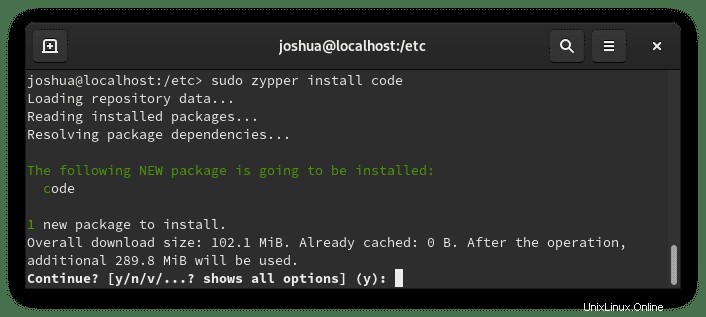
Tapez "O," puis appuyez sur la « TOUCHE ENTRÉE » pour continuer et terminer l'installation.
Pour confirmer l'installation, vous pouvez utiliser la commande de vérification de version comme suit :
code --versionExemple de résultat :
1.61.2
6cba118ac49a1b88332f312a8f67186f7f3c1643
x64Comment lancer Visual Studio Code
Une fois l'installation terminée, vous pouvez exécuter Visual Studio de différentes manières. Tout d'abord, pendant que vous êtes dans votre terminal, vous pouvez utiliser la commande suivante :
codeVous pouvez également exécuter la commande de code en arrière-plan pour libérer le terminal :
code &Cependant, ce n'est pas pratique et vous utiliseriez le chemin suivant sur votre bureau pour ouvrir avec le chemin :Activités > Afficher les applications> Code Visual Studio . Si vous ne le trouvez pas, utilisez la fonction de recherche dans le menu Afficher les applications si vous avez installé de nombreuses applications.
Exemple :
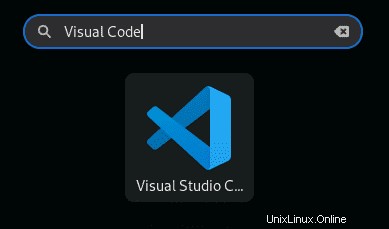
La première fois vous ouvrez Visual Studio, vous verrez la fenêtre suivante :
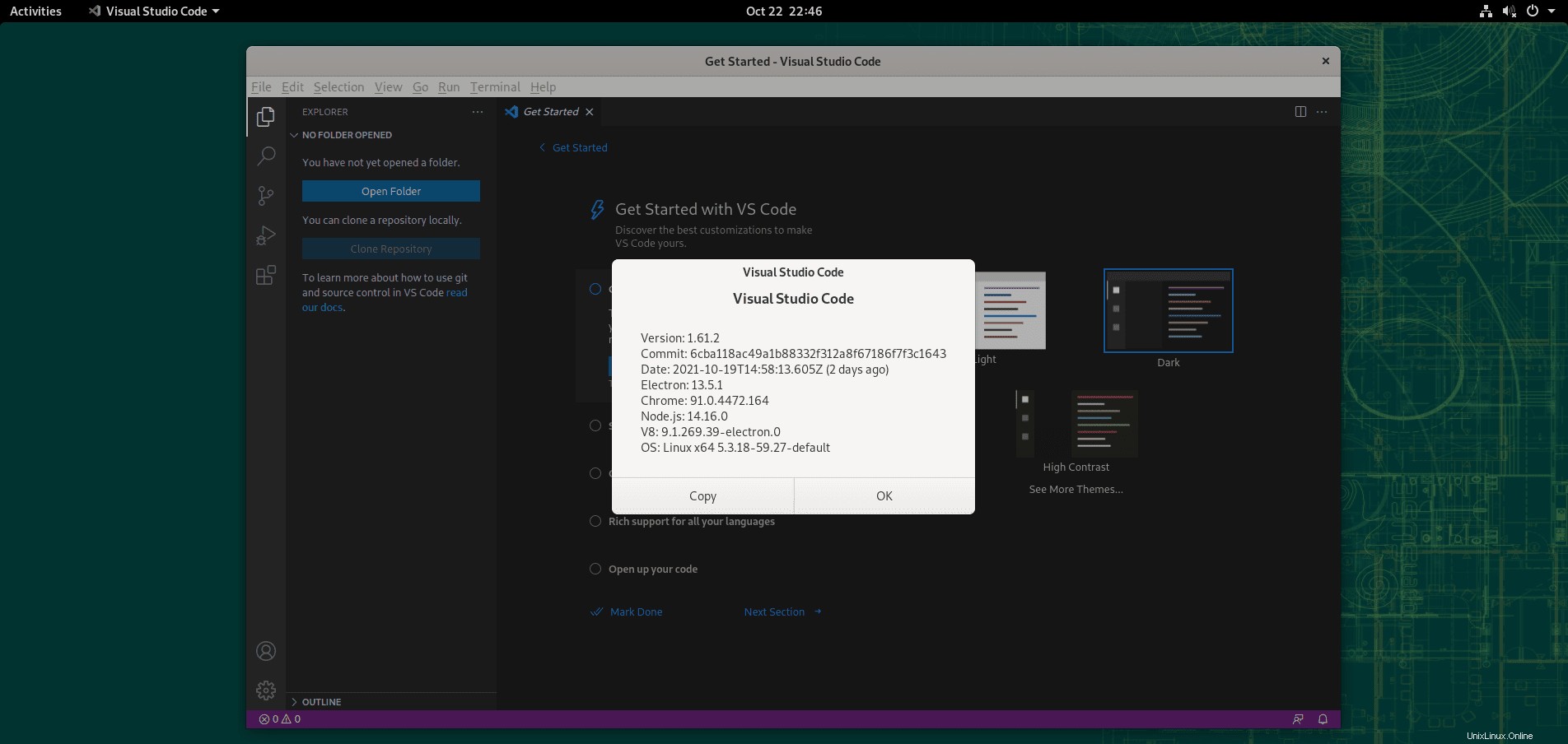
Félicitations, vous avez installé Visual Studio Code sur openSUSE Leap 15.
Comment mettre à jour le code Visual Studio
Pour mettre à jour VS Code, exécutez la commande de mise à jour zypper dans votre terminal car vous vérifieriez l'ensemble de votre système pour toute mise à jour.
sudo zypper refreshComment supprimer (désinstaller) le code Visual Studio
Pour supprimer le logiciel Visual Studio de votre système, exécutez la commande suivante dans votre terminal :
sudo zypper remove codeExemple de résultat :
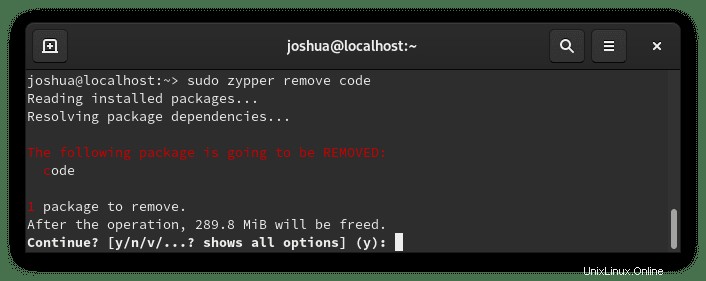
Tapez O, puis appuyez sur la TOUCHE ENTRÉE pour procéder à la suppression de Visual Studio.